在進入 AI 與 LLM 這片充滿無限可能的領域前,選對工具是學習路上的第一步。Python 作為世界上最受歡迎的程式語言之一,不僅擁有簡單易學的語法,還有龐大的社群資源,讓新手能夠輕鬆上手。隨著 AI、機器學習、自然語言處理等技術的快速發展,更使 Python 成為首選的程式語言。無論是打造 AI 聊天機器人還是深度學習,Python 都像是我們的魔法杖,讓不可能成為可能。
本篇文章將引領你從零開始,一步步打造出屬於自己的聊天機器人。不論你是完全沒有程式背景的新手,還是想要優化開發流程的老手,都可以透過簡單易懂的教學,快速掌握如何運用 Python 打開 AI 的大門。準備好後,讓我們開始這場魔法之旅吧!
(圖片來源: Bing Copilot)
Python 安裝的方式非常多元,熟悉程式的朋友可以選擇任何方式安裝。本篇將會教學透過 Miniconda 的安裝Python,Miniconda 具備以下特點,且筆者認為 Conda 對新手來說相對友善:
虛擬環境的創建:
Miniconda允許用戶輕鬆創建虛擬環境,這對於需要在不同專案中使用不同版本的Python或其依賴包的開發者來說非常重要。這樣可以避免版本衝突,確保每個項目都有獨立的環境。(切記不要所有專案都使用同一個環境,因為每個專案使用到的 Python、依賴套件版本可能都不同,容易導致版本衝突,尤其使用到 Torch、Tensorflow等ML套件。)
依賴管理:
使用Miniconda安裝包時,會自動處理包之間的依賴關係。這意味著當你安裝一個包時,Miniconda會檢查並安裝所有必要的依賴,而不需要手動處理,這在使用pip時可能會變得複雜。
Miniconda 是一個精簡版的 Anaconda,僅包含 conda 和其依賴,這使得它的安裝包相對較小,適合需要輕量級環境的用戶。對於不需要 Anaconda 中所有預裝包的用戶來說,Miniconda 可以在更省空間的優勢下達到版本控制的便利性。(如果習慣使用介面安裝的朋友,也可以安裝 anaconda ,後續的操作方法都大同小異,差別在於是否提供介面操作。)
Miniconda支持多種作業系統(如Windows、macOS和Linux),這使得在不同平台上開發和部署 Python 應用變得更加靈活和方便。
下載
首先我們要先去miniconda網頁下載安裝檔案。依照你的作業系統選擇下載的檔案,這邊會以windows教學為主,我們先選擇紅框處下載。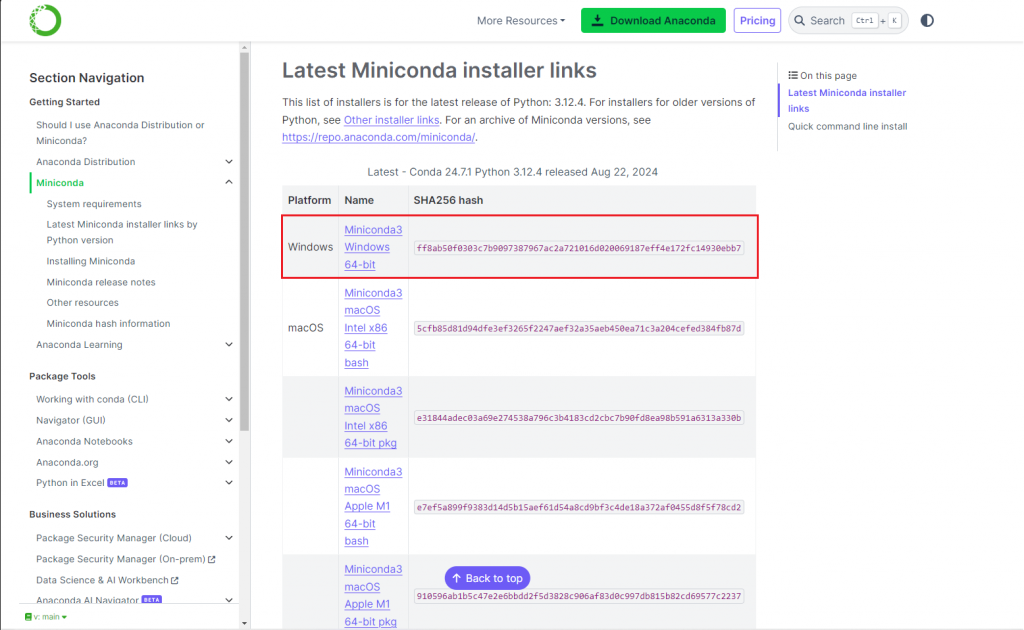
執行安裝檔
執行安裝時比較重要的一步,紅框處預設是不會打勾的,我們需要打勾,後續就不需要自己手動加入環境變數了。其它步驟都是直接下一步即可。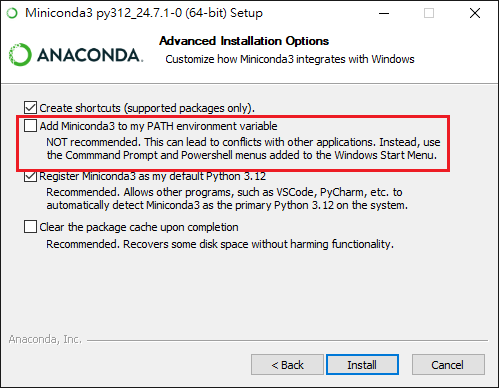
開始使用Conda
a. 首先我們先透過右下角搜尋列打開cmd或Anaconda Prompt (miniconda3),輸入 conda 後會顯示conda指令的介紹,代表已經安裝成功。也可以透過 conda -V 還查看安裝的conda版本。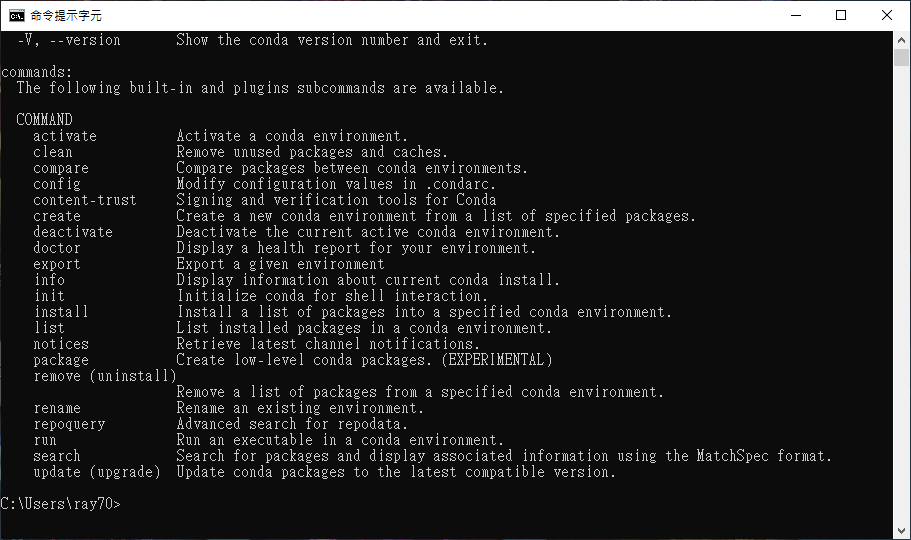
b. 接著我們需要建立一個新的環境。直接執行 conda create -n your_env_name 就能開始創立新環境。(需要指定特定版本只需要在後方加上python==3.11)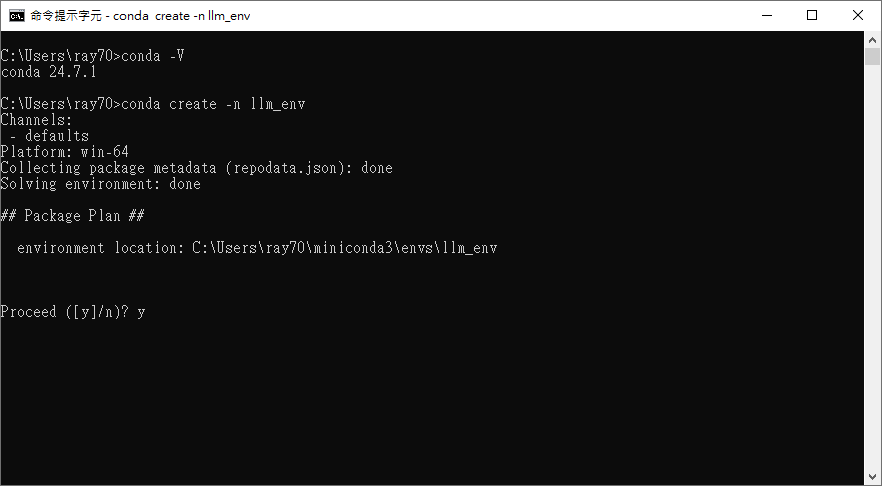
c. 透過 conda env list 查看所有環境,可以看到剛剛創建的環境。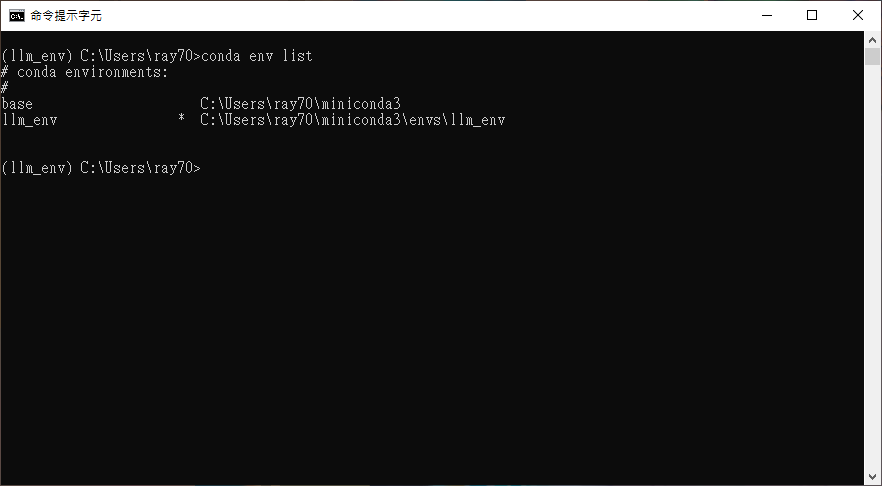
d. 接著透過 conda activate your_nev_name 進入環境執行 Python,輸入 python執行 Python 後再輸入print("Hello, World!")。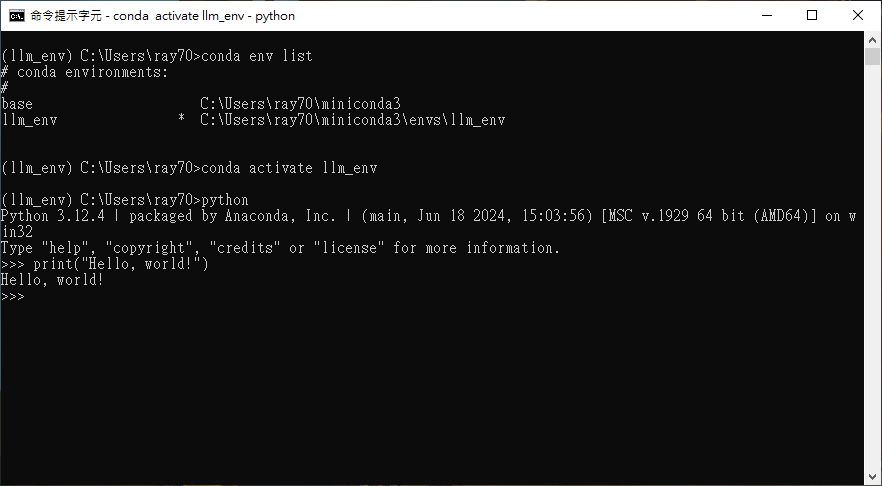
看到Hello, world!就代表成功安裝了~
conda create -n env_name python==3.X.X
conda env list
conda activate env_name
conda deactivate
conda remove -n env_name --all
pip install … or conda install …
pip install or conda install
